今回はYouTubeで先に動画公開している
【ステカを使って画像から文字を切り抜く方法】をブログに書きたいと思います。
YouTubeで書けなかったこも少し説明加えています。
youtube動画
最初にステカの基本的な横長にするやり方
ステカを起動したら上のファイルを開いて、カット設定をクリックします
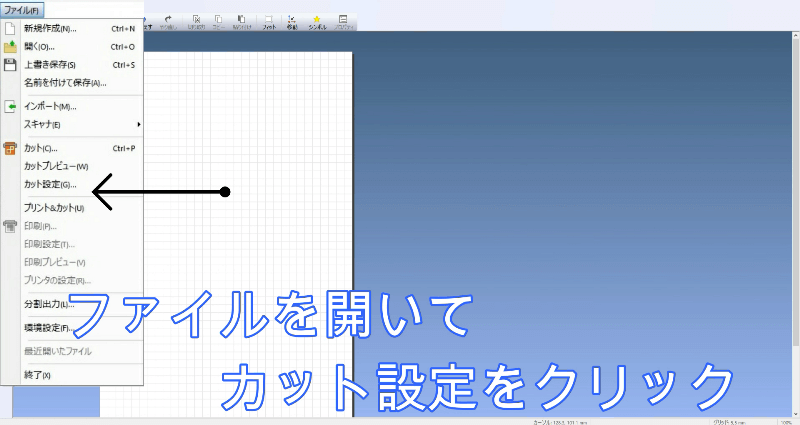
その中にあるプロパティを開きます
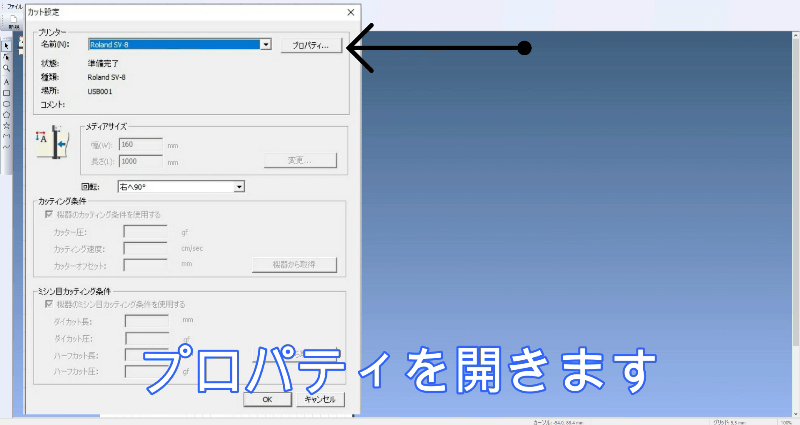
カッティング範囲の長さをステカsv-8最大の1000mmに変更します

そしてOKで戻ると横長になります。
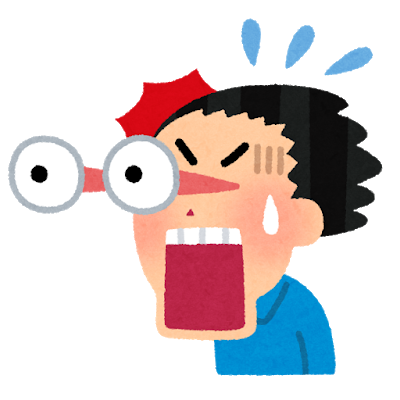
何回も何回も動画編集見直してたのに、間違ってた・・・というか情報が足りてなかった
これだけでは横長になりません。
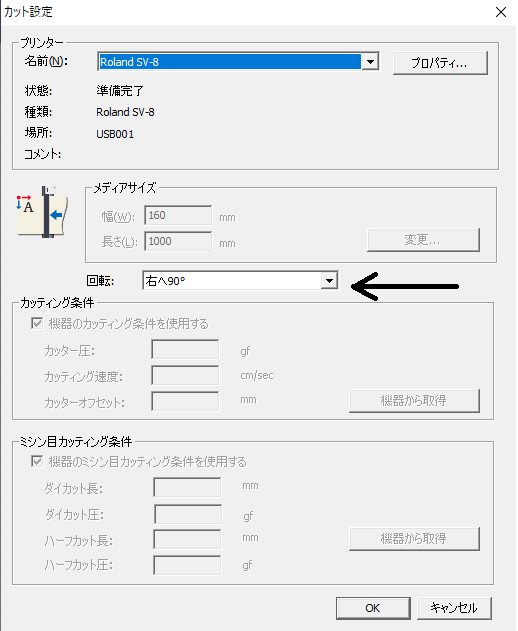
カット設定を開いたときに出てくる【回転】のタブを開いて右へ90°にしないと縦長になったままになります。
では気を取り直して・・・
画像から文字を切り抜く方法

最初にこのcutstudio上にドラッグ&ドロップで画像を持ってきます
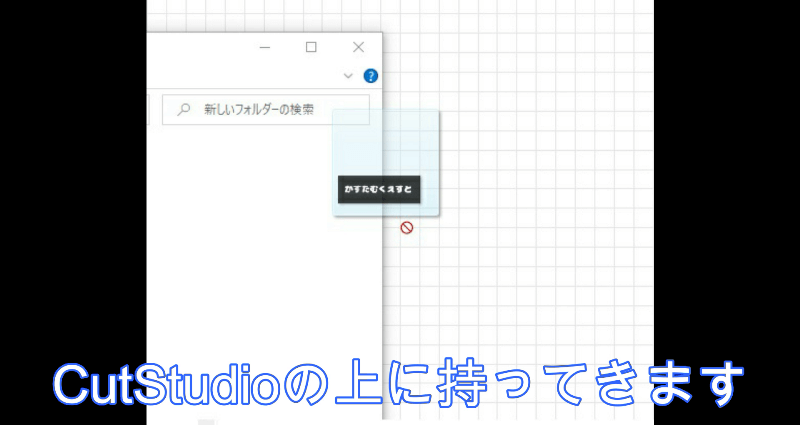
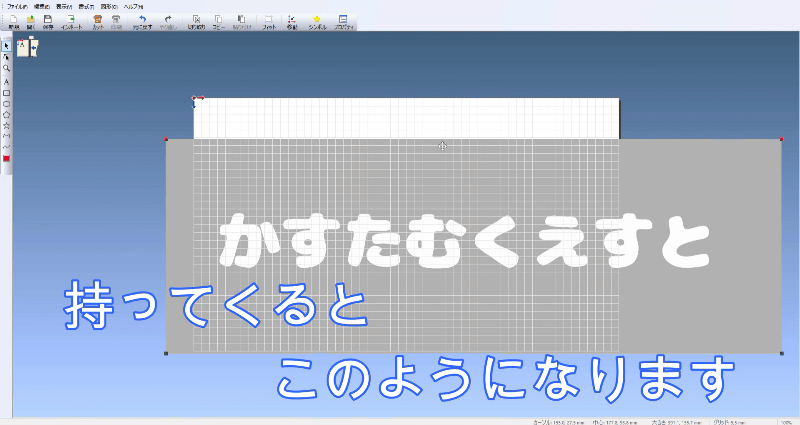

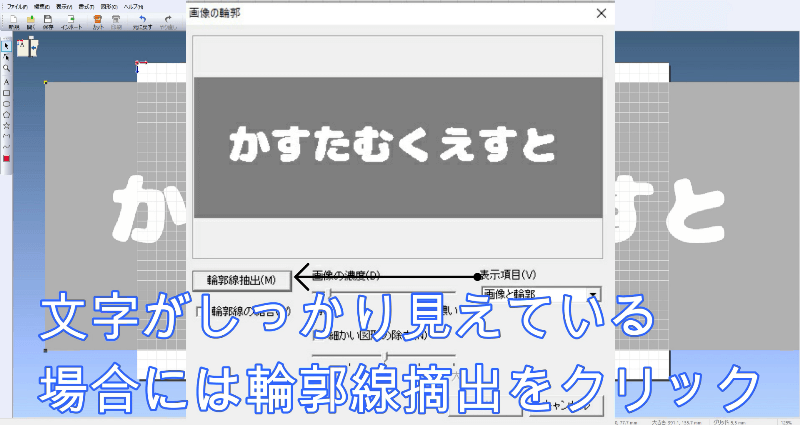
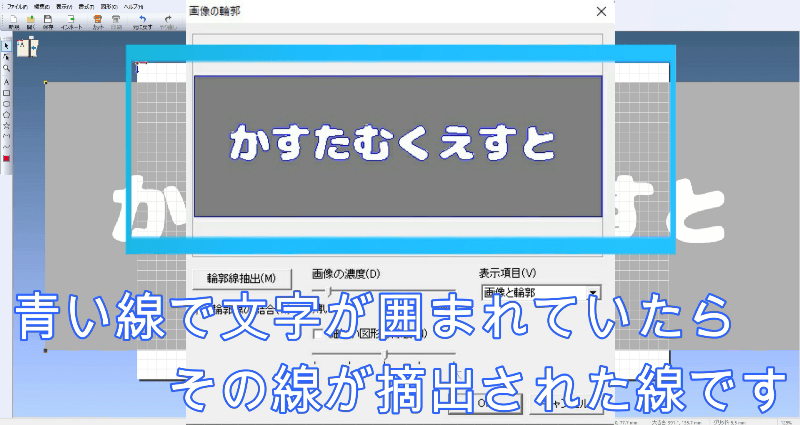
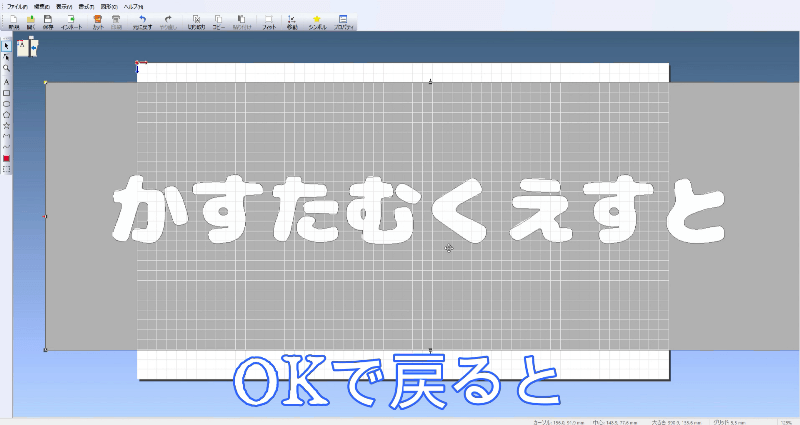
戻ってから元の画像を消します
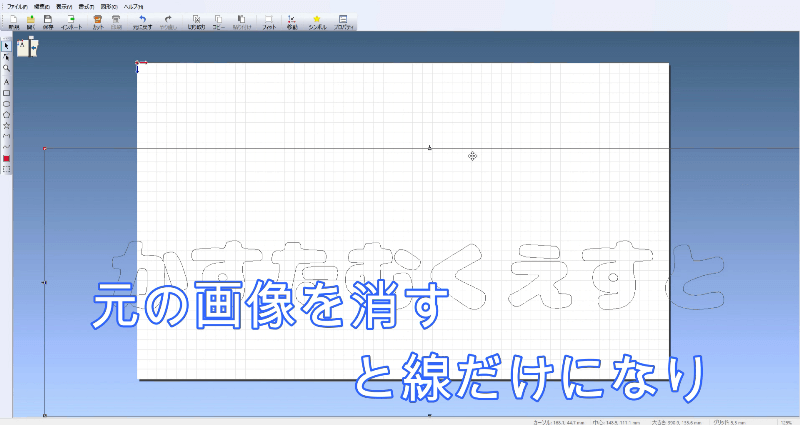
カットできる状態になっているので、ステカにカッティングシートをセットしてカットを押すとこの線の通りカットが始まります。
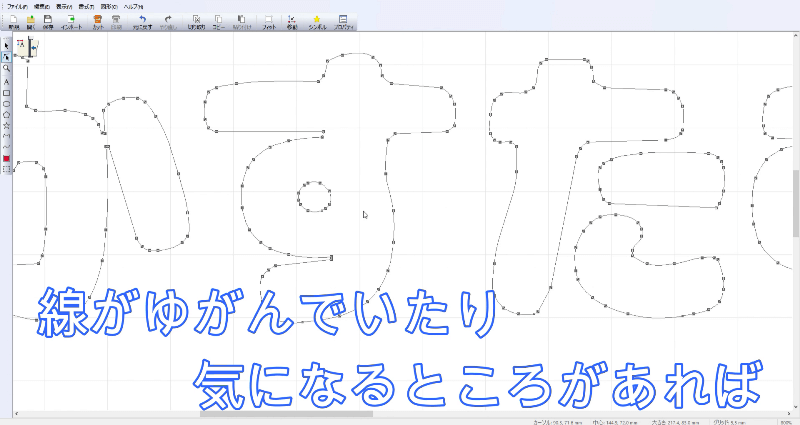
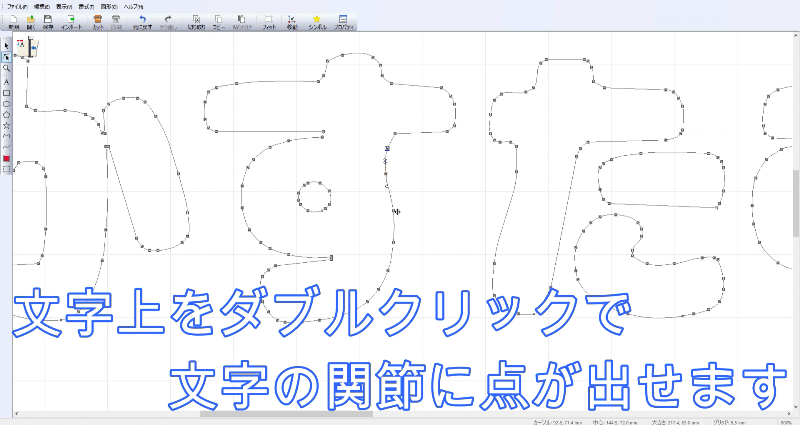
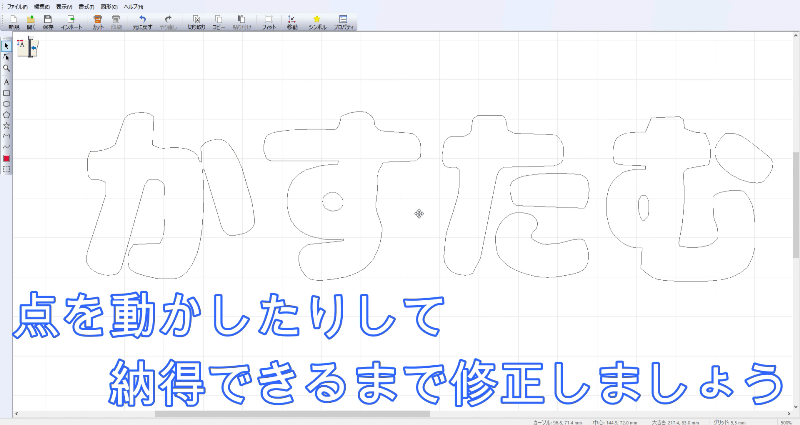
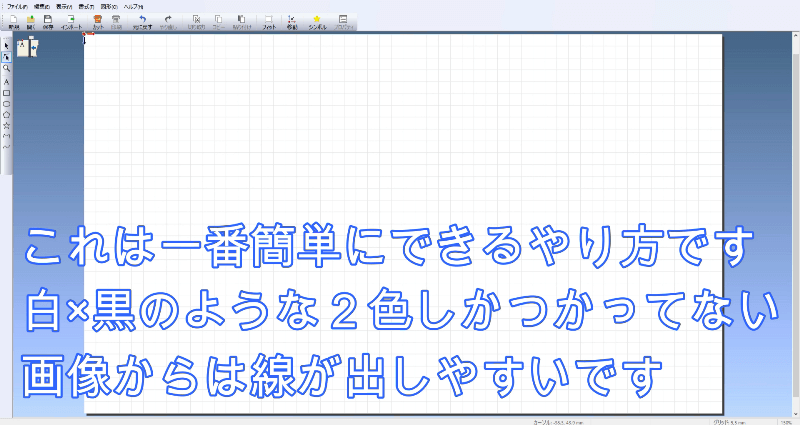
こういうことです。一番簡単に画像から文字の切り抜き線を出せるのは、単色で2色しか使っていないと線が摘出しやすいわけなんですよね
では写真の一部から文字を取り出したいときにはどうするかを解説します
写真のような画像から文字を切りぬく方法

この画像から文字だけを切り抜きます。背景が複雑なのでちょっとコツがいります
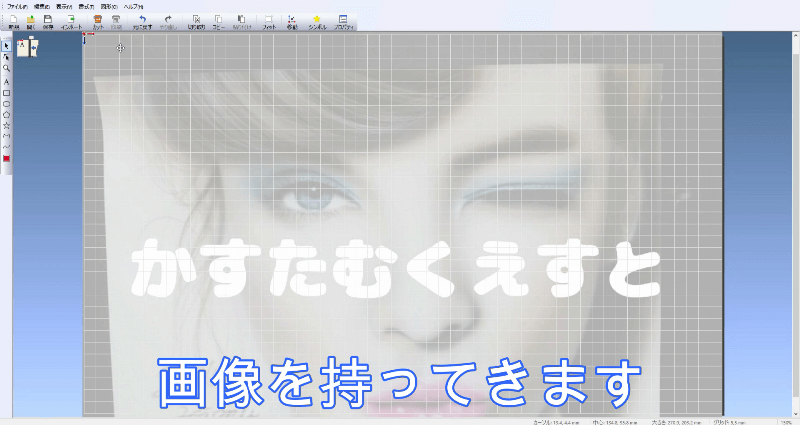
先ほどと同様、cutstudio上に画像を持っていきます。やり方は同じなので
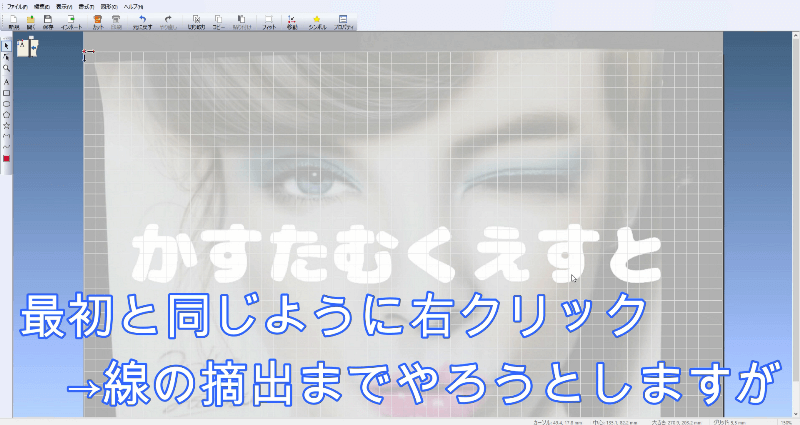
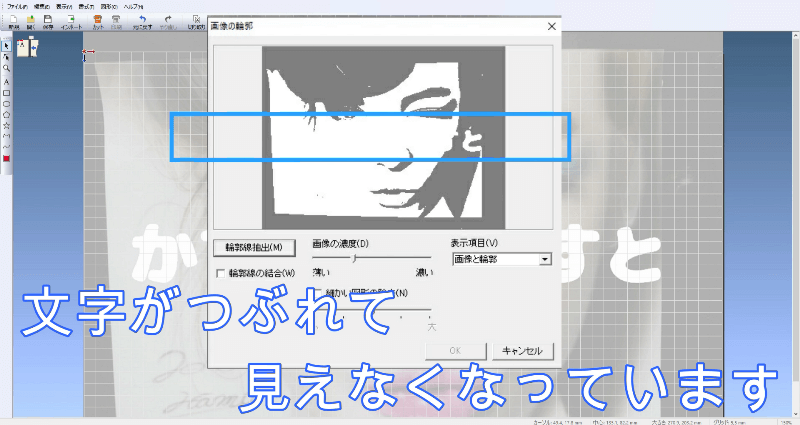
このように文字が出てきません。
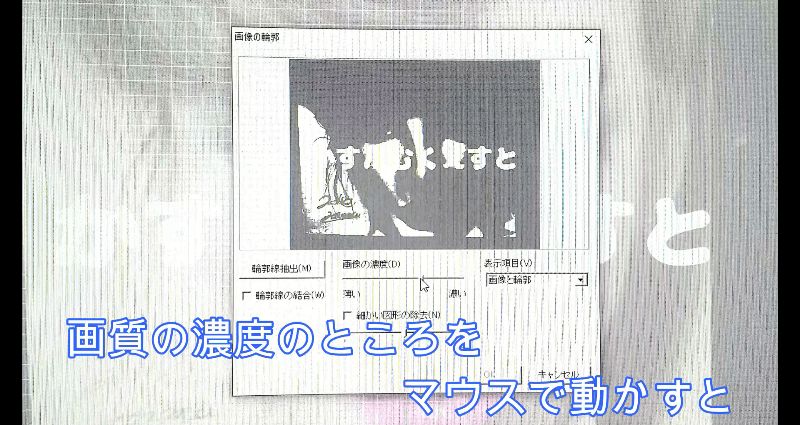
画像の濃度設定のところを、薄い~濃いゲージを動かしてやると
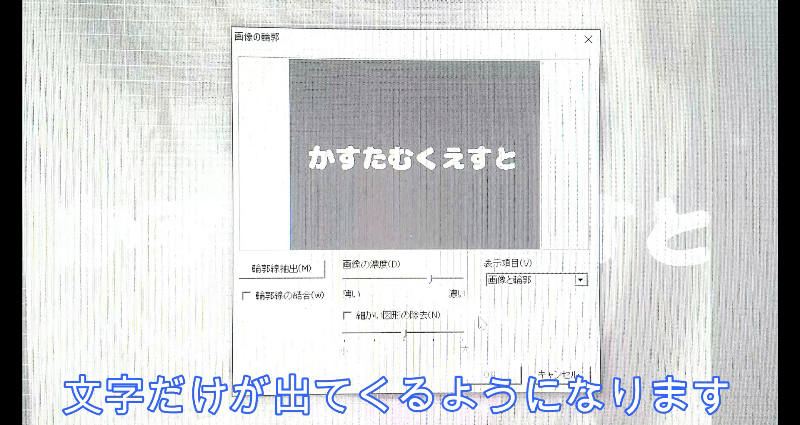
文字がでてきます。ここで輪郭摘出をクリックすると線が出せます。
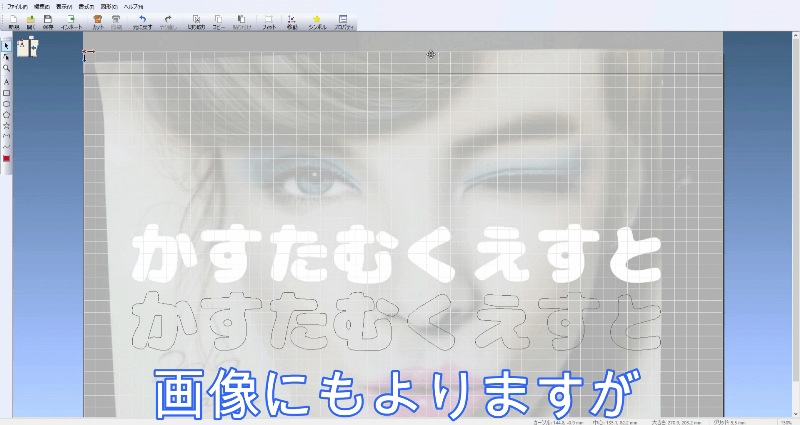
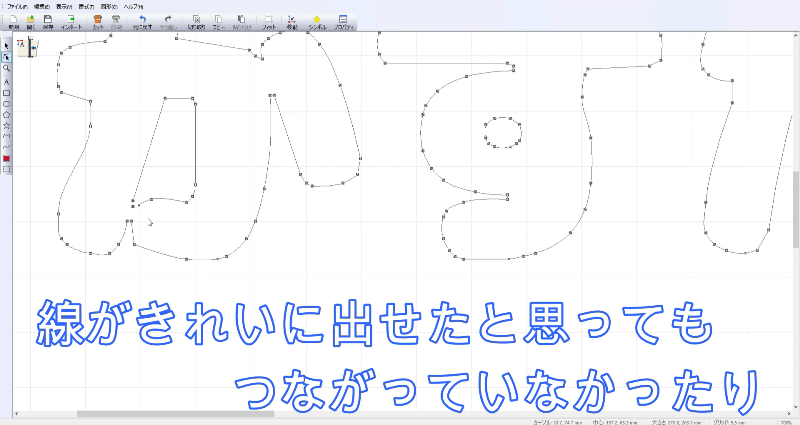
線が2色だけのような画像とは違い、文字もはっきりとは出ないことがあります。
その場合は手動でちまちま修正してあげるしかありません
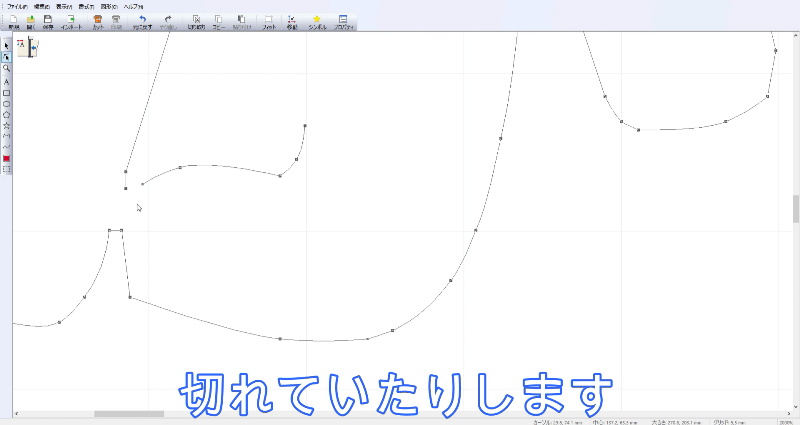
文字が途切れているものは本来の位置に戻してあげます。一旦つながってしまっている線を切りはなします
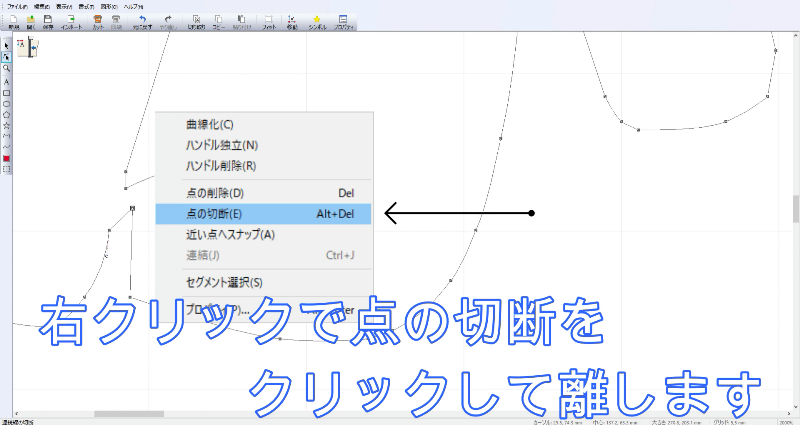
繋がってる離したい点をクリックしてから右クリックでメニュー出します
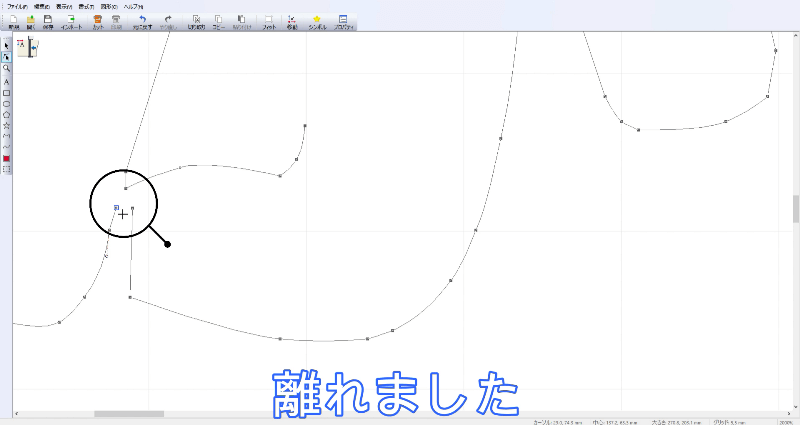
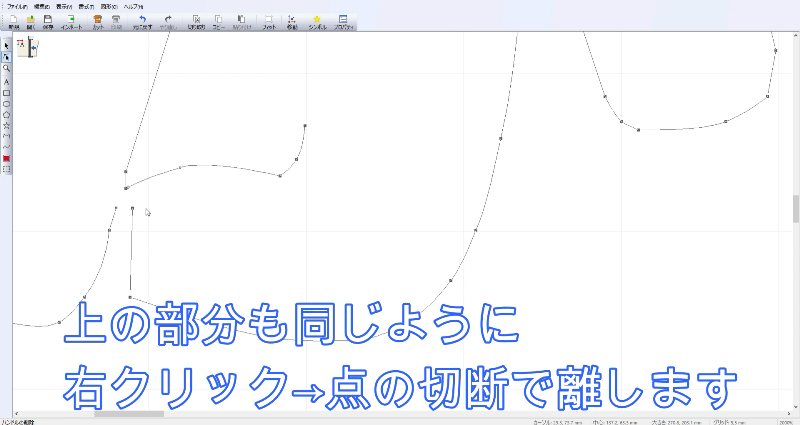
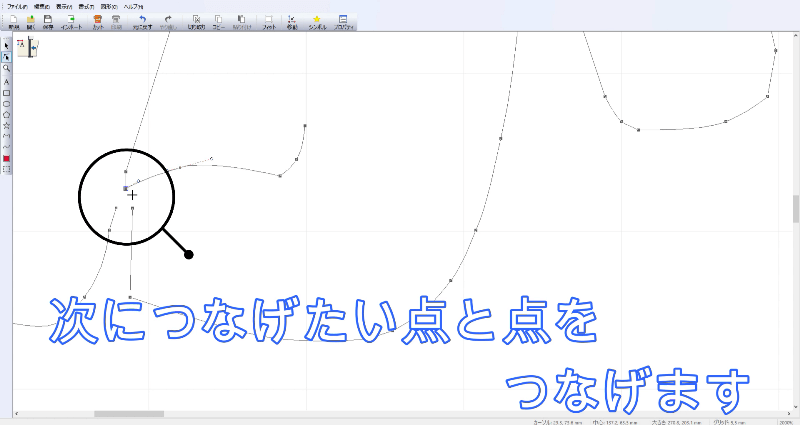
離した線は、点と点になってると思いますが今度はつなげたい点と点を近くに持っていき右クリックでメニューをだして、近くの点にスナップをクリック
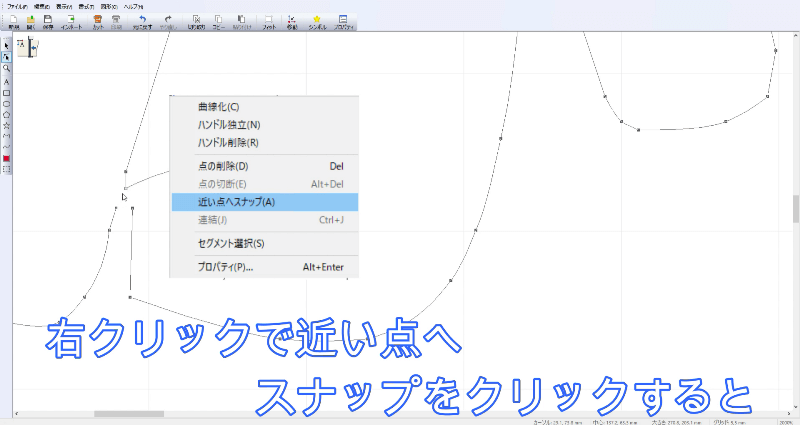
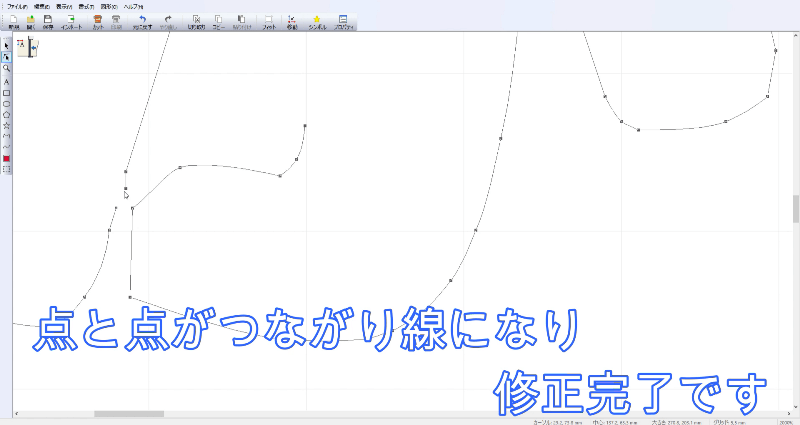
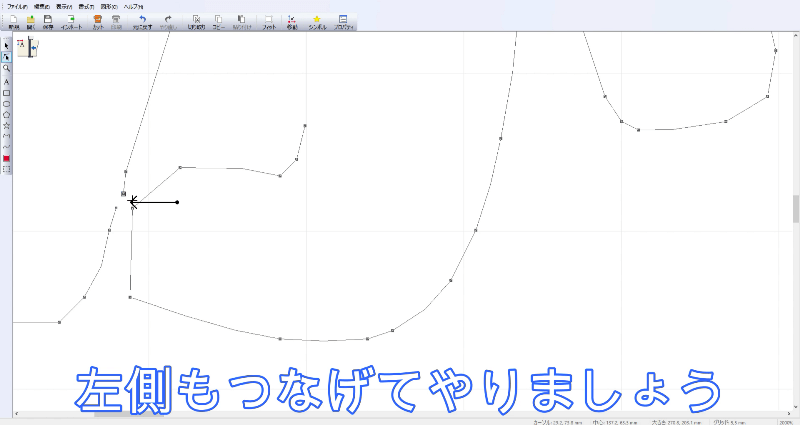
同じよう点と点を近づけてスナップ
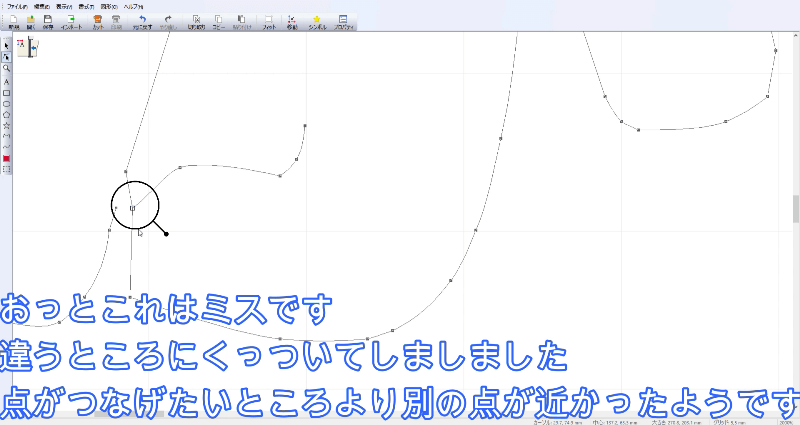
つなげたいところより、別の点が近い場合そっちが優先されて変なところにくっついてしまいます。
ですがこれは完全にくっついてしまったわけではなく、近くでドラッグ&ドロップで離すことができます。
また点の切断はしなくても大丈夫ってことです。
そして本来つけたいところの点と点を近づけて、スナップします
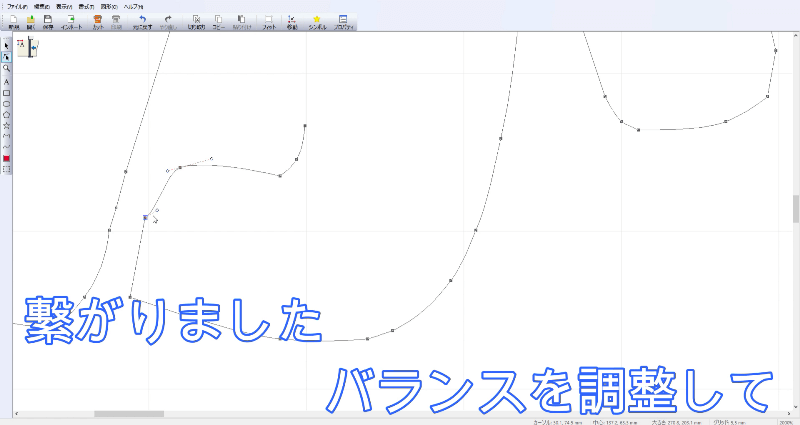
繋げたいところにつなげることができたら、バランスを調整してあげましょう。
拡大していると見にくいので離したり、近づけたりしながらバランス見て最終調整しましょう。
マウスのスクロールで近づけたり、離したりできます。
近づけたときに思ってるところに標準が合わないときは、スクロールのボタンを押すとカット台が移動できるので左右に動かしたり、文字自体を動かしてやりやすいところに持っていきましょう。
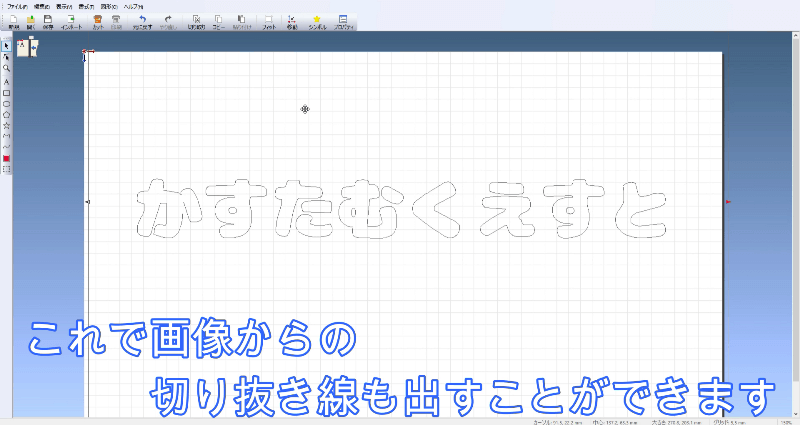
これで画像からも切りぬこくことができます。
このやり方を使って
こんなことができます
YouTubeでも作業アップしてますので是非ご覧ください
前回カッティングマシン~ステカ SV-8を使って マスキングカットを大幅に時間削減。使用例
にも書いたことができるようになります。
色々な画像から文字を切り抜いてペイントする参考になればと思います。














このソフトはロラン度のSV8などのカッティングマシンが無いと使えないのですよね。でも、今はもう生産販売されていないみたいで入手できないですね(中古とか、めちゃふっかけた価格以外では)。何か、いい対応策はありますでしょうか?
生産終了とは初めて知りました。
他のカッティングならカッティングマシン シルエットカメオ4 – CAMEO 4というのがあり、同じような感じで使えるのかなと思います
きちんと調べていないのではっきりとは言えないですが、一度お調べになってもらいたいなと思います